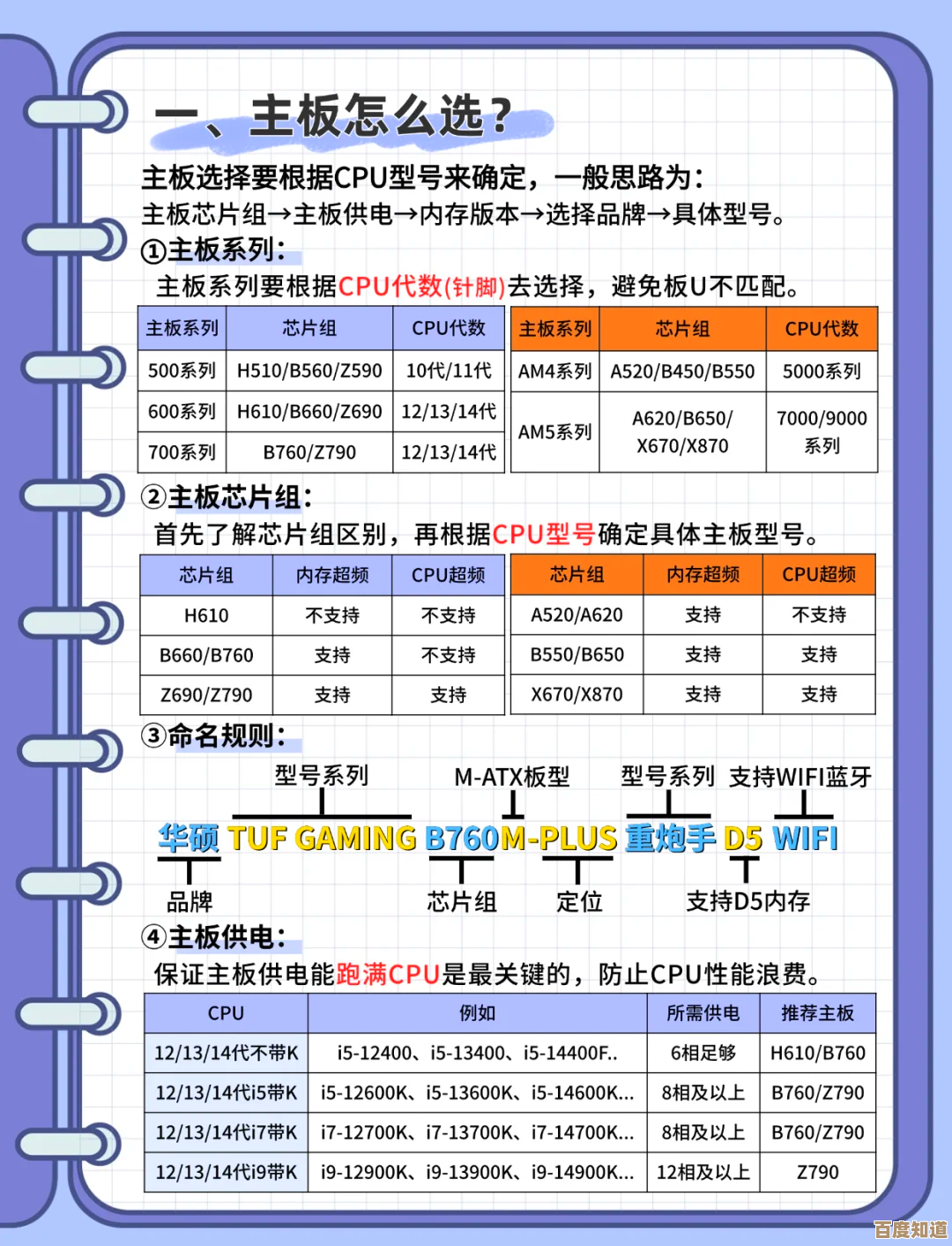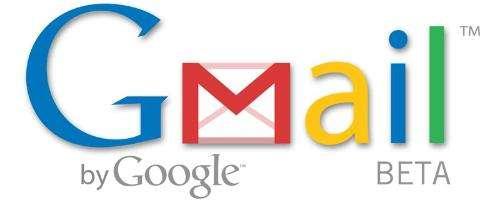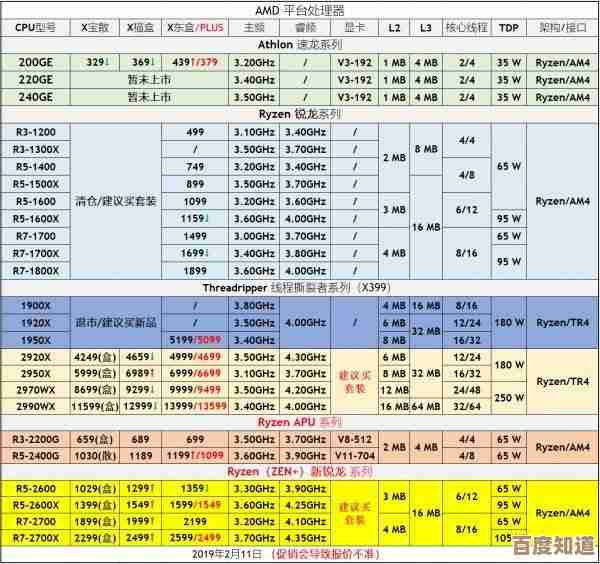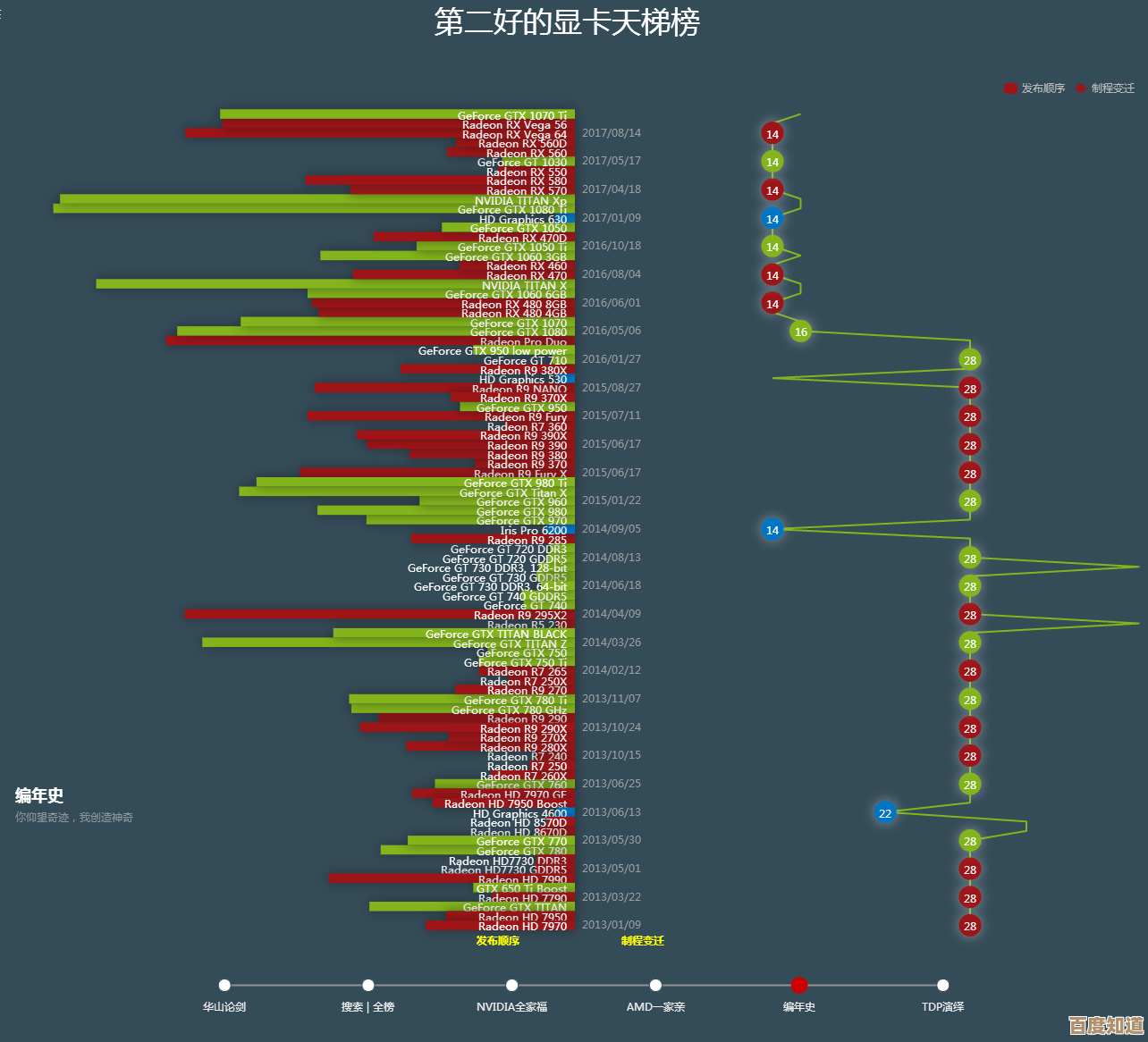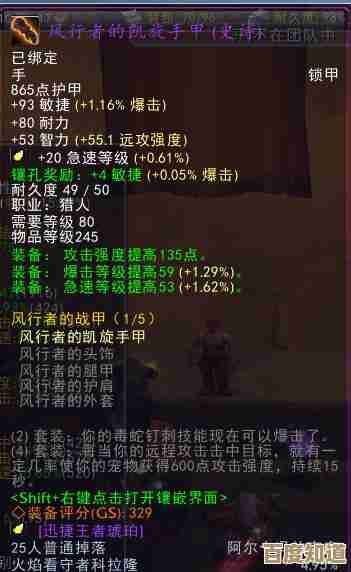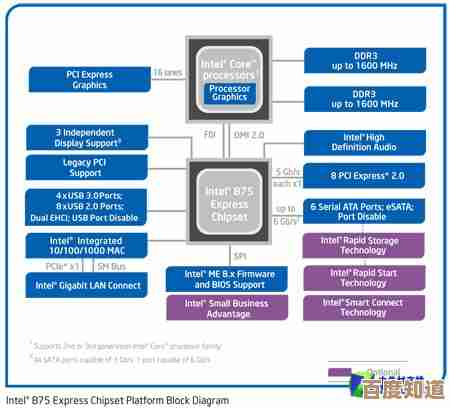手把手教你从Win7升级到Win11,图文并茂操作简单易懂
- 游戏动态
- 2025-11-06 06:13:04
- 3
本文目录导读:
先别急着升级!准备工作最重要
升级系统就像搬家,不能直接把旧家具往新家里乱扔,得先打包、检查,确保新家能住得下,第一步我们不做升级,而是做检查。
检查你的电脑能不能装Win11
Win11对电脑硬件有一些硬性要求,如果你的电脑太老了,可能就装不了,微软官方有一个很简单的工具可以帮你检查。
- 操作: 你需要找一台能上网的电脑(或者用你现在的Win7电脑),打开浏览器,搜索关键词 “PC Health Check”(电脑健康状况检查),然后进入微软官网下载这个工具,根据微软官方支持页面的说明,这个工具就是用来检查电脑兼容性的。
- 怎么用: 下载后安装并运行它,你会看到一个很明显的按钮,检查现在能否安装”或类似的选项,点一下,它就会自动检测。
- 结果怎么看:
- 如果显示绿色对勾,说你的电脑支持Win11: 恭喜!你可以继续下一步。
- 如果显示红色叉号,说不支持: 大概率是你的电脑缺少一个叫 “TPM 2.0” 的安全芯片,或者CPU太老了,这种情况下,官方途径是无法升级的,你可能需要考虑继续使用Win7(但风险很大,因为微软早已停止对Win7的安全更新),或者购买新电脑。
备份!备份!备份!(重要的事情说三遍)
升级过程中有极小概率出问题,可能会导致你的文件丢失,一定要先把重要文件找个安全的地方存起来。
- 备份什么: 你的照片、文档、工作资料、浏览器书签等所有你不想丢失的东西。
- 备份到哪里:
- U盘或移动硬盘: 这是最简单直接的方法,把重要文件直接复制粘贴进去就行。
- 网盘: 比如百度网盘、阿里云盘等,把文件上传到云端,更安全。
知道你的Win7密钥
虽然升级过程中大概率用不上,但备着总没错,这个密钥通常在笔记本电脑的底部贴纸上,或者台式机的主机机箱上,是一串由字母和数字组成的代码,你可以用手机拍张照存起来。
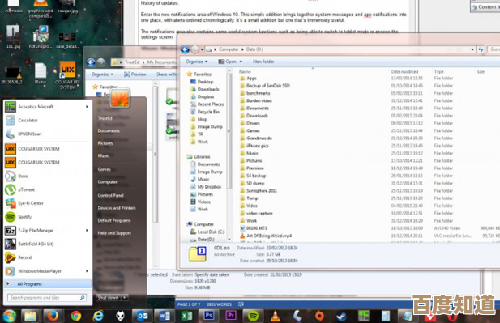
准备一个至少8GB的空U盘
这是为了制作系统安装盘,相当于Win11的“安装光盘”。
第二步:获取Win11系统安装文件
既然不能直接从Win7升级到Win11,我们就需要“干净”地安装,这意味着我们需要先下载一个完整的Win11系统镜像。
- 操作: 在另一台电脑(或你的Win7电脑)上,打开浏览器,搜索 “下载Windows 11”,找到微软官方的“下载Windows 11磁盘映像(ISO)”页面。
- 选择版本: 在页面上,你会看到一个下拉菜单让你选择版本,就选 “Windows 11” 就行,不用选多语言的版本。
- 下载: 点击下载按钮,你会得到一个很大的文件(大概5、6个GB),后缀是 .iso,把它保存在你的电脑硬盘上,比如桌面。
第三步:制作Win11安装U盘
现在我们需要把下载好的系统文件“装进”U盘里,让U盘变成一个启动盘。
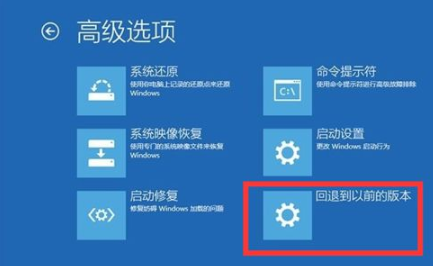
- 操作: 再次打开浏览器,搜索 “下载Rufus”,Rufus是一个免费、小巧又超级好用的制作启动盘的工具,很多技术爱好者都推荐它。
- 怎么用:
- 插入你的空U盘。
- 打开下载好的Rufus软件。
- 设备: 软件会自动识别你的U盘(如果插了多个,记得选对)。
- 引导类型选择: 点击“选择”按钮,找到你刚才下载的那个Win11的 .iso 文件。
- 其他设置基本不用动,保持默认就好。
- 点击 “开始” 按钮,这时它会提示你U盘里的所有数据都会被删除,确认U盘里没重要东西后,点“确定”。
- 然后就是等待,直到进度条走完,显示“准备就绪”,这样,你的Win11安装U盘就做好了。
第四步:开始安装Win11
这是最关键的一步,请一步步跟着来。
-
重启电脑并设置从U盘启动:
- 把制作好的Win11安装U盘插在你要升级的Win7电脑上。
- 重启电脑,在电脑刚开机、出现品牌Logo(比如联想、戴尔、华硕的图标)的一瞬间,连续、快速地按特定的键,这个键通常是 F12、F2、Esc 或 Delete,不同品牌的电脑不一样,如果你按了没反应,可以搜一下“你的电脑品牌+启动菜单键”。
- 按对之后,会进入一个蓝色或黑色的启动菜单界面,用键盘上下键选择你的U盘(可能会显示为“USB HDD”或U盘品牌名),然后按回车。
-
安装过程:
- 现在你会看到Windows 11的安装界面了,选择语言、键盘布局,直接点“下一步”。
- 点击 “现在安装”。
- 这时可能会让你输入产品密钥,你可以点 “我没有产品密钥”,系统安装好后会自动激活。
- 选择要安装的版本,一般选“Windows 11 家庭版”或“专业版”就行。
- 接受许可条款。
- 到了最重要的步骤:选择安装类型,这里一定要选 “自定义:仅安装Windows(高级)”。
-
处理硬盘分区(看起来复杂,其实很简单):
- 你会看到一个列表,显示你的硬盘分区,为了干净安装,我们需要把旧的系统盘清掉。
- 选中你原来安装Win7的那个分区(通常是第一个,叫“主分区”,看大小也能分辨出来),然后点击下方的 “删除”,每删除一个分区,它就会变成“未分配的空间”。(注意:删除分区会清空里面的所有数据,所以第一步备份非常重要!)
- 重复删除操作,直到所有分区都变成一整块“未分配的空间”。
- 选中这块大的“未分配的空间”,直接点击“下一步”,安装程序会自动在这里创建所需的分区并进行安装。
-
最后的设置:
- 之后电脑会自动复制文件、安装更新、重启几次,你只需要耐心等待,整个过程可能需要20-40分钟。
- 你会进入Win11的全新设置界面,就像买了一台新电脑一样,根据提示设置地区、键盘、网络、用户名和密码等就可以了。
大功告成! 现在你已经成功从Windows 7升级到了全新的Windows 11,接下来就是安装你需要的软件(比如办公软件、聊天工具等),并把第一步备份好的个人文件拷贝回新系统里,享受你的新系统吧!
本文由庾鸿宝于2025-11-06发表在笙亿网络策划,如有疑问,请联系我们。
本文链接:http://www.haoid.cn/yxdt/58477.html